De flesta bärbara datorer har redan en mikrofon. Detta är antingen en separat maskinvaruenhet eller inbyggd i webbkameran. Användarna ställs dock ofta inför situationer där systemet inte kan se mikrofonen på grund av ett fysiskt fel. I det här fallet kan du använda en extern mikrofon. Men det är inte bara för att åtgärda maskinvarufel. Anslut enkelt en trådlös mikrofon till din bärbara dator för karaoke. Eller använd en bordsmodell som ger högre känslighet och är bekvämt placerad framför användaren. Anslut mikrofonen på olika sätt, beroende på modell och typ av port för bärbar dator.
Gränssnitt 3.5 mm minibuss
Du kan bara använda en vanlig, trådbunden mikrofon på din bärbara dator om port 3 är tillgänglig.5 minijack. Det är inte svårt att hitta. Ja, det gör du:
- Kontrollera den bärbara datorns ändar;
- Leta upp de två hålen som är markerade med de gröna och röda insatserna;
- Kontrollera att den röda porten är avsedd för mikrofonen genom att klicka på följande ikon.

För att använda en extern inspelningsenhet, Du måste köpa en märkesmikrofon. Den kan vara tillverkad av samma märke som din bärbara dator, eller så kan den ha kompatibilitetsuppgifter. En sådan anordning är dock ganska dyr. Mycket mer attraktivt för den genomsnittliga användaren Köp en adapter.
En sådan adapter ser mycket enkel ut. I ena änden finns en kontakt för hybridporten och i andra änden finns två uttag, markerade med grönt och rött för tydlighetens skull. Det är den sistnämnda som gör att du kan ansluta den externa mikrofonen till din bärbara dator.
Om mikrofonen använder en annan typ av kontakt
Idag kan du bara ansluta en mikrofon till din bärbara dator med en 3.5 mini-jack. Det finns dock många modeller på marknaden med en annan kontakt. Förekommer:
- TS, monauralt ljud, 2,5 mm;
- TRS mono, 3,5 mm;
- TRS, stereo, 3.5 mm;
- stereo och mono, 1/4 tum.
Om du vill ansluta en extern mikrofon rekommenderas det att du köper en adapter i stället för att experimentera med att ta isär och löda om stiften. Det är billigt. Produkten kan vara extremt kompakt, i en hård väska. A kan erbjuda en flexibel kabel till anslutningsporten, vilket är bekvämt för vissa användare.

Viktigt! Drivrutinerna för enkla enheter installeras automatiskt. För de mer komplicerade måste du ladda ner dem från Internet. Ansvariga tillverkare erbjuder en medföljande skiva med ljudkortet och rätt programvara för att köra det.
Radiomikrofon
Radiomikrofonen är en enormt populär apparat för karaoke. Den består av två funktionsmoduler. En av dessa, en dekoder-sändare, ansluts till den bärbara datorn. Den andra, en riktig mikrofon, är utrustad med ett batteri och en inbyggd sändare/mottagare.

Efter dessa åtgärder öppnas ett fönster där alla ljudinspelningskällor som systemet känner igen listas. Du måste välja en nyligen ansluten enhet med hjälp av dess modellnamn.
Om Enhetens namn visas i grått, Den måste vara påslagen. Högerklicka på namnet eller ikonen bredvid och välj Aktivera. Att enheten fungerar är lätt att se på indikatorn till höger om namnet. När du börjar tala eller bara trycker på mikrofonen kan du se hur utgångenivån visas.
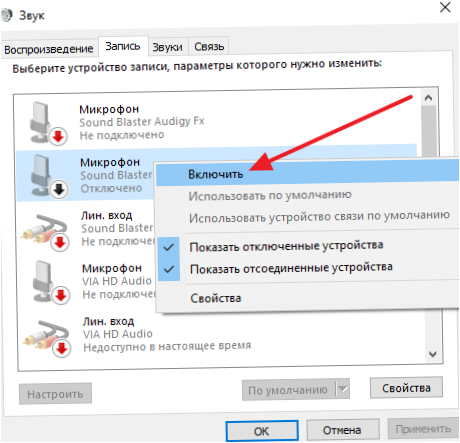
Tips! För att systemet automatiskt ska kunna använda en extern ljudinspelningskälla ska den vara inställd som den primära ljudinspelningskällan. Högerklicka på modellens namn och välj Använd standardkommunikationsenhet. När du sedan ansluter en trådbunden mikrofon fungerar operativsystemet omedelbart med den.
Det är svårare att komma igång med trådlösa bluetooth-enheter. Om radiomikrofonen endast kräver hantering av mottagaren eller tillverkarens programvara Bluetooth-modellerna måste kopplas ihop innan några inställningar kan göras. För att göra detta behöver du
- Leta upp bluetooth-ikonen bredvid klockan i form av en blå logotyp;
- högerklicka på den och välj Sök efter enheter från rullgardinsmenyn;
- hitta namnet på den trådlösa modellen i listan över de modeller som hittats;
- Dubbelklicka med vänster musknapp på namnet eller markera det och klicka på knappen Parning.
Under parningen kan du bli ombedd att ange en auktoriseringskod. Kombinationen av siffror som du letar efter finns alltid i enhetens bruksanvisning. När kopplingen har upprättats kommer den trådlösa modellen automatiskt att ansluta till systemet.
Vad gör du om ljudet i inspelningen eller samtalet är mycket tyst?
Du kan justera mikrofonvolymen med hjälp av systemverktygen i Windows 7, Windows 10. För detta ändamål är det nödvändigt att ange Fönster för inspelningsinställningar, som visas ovan. Här behöver du bara välja namnet på den använda modellen med vänster musknapp och klicka på Egenskaper. Den finns i det nedre högra hörnet av fönstret.
I enhetens egenskaper justeras känslighetsnivåerna på fliken med samma namn. Använd reglaget för att ställa in en godtagbar ljudvolym. För att spara inställningarna klickar du bara på OK och stänger inställningsfönstret.
Det är ibland mycket svårt att ansluta mikrofonen till den bärbara datorn. Vi talar om Äldre enheter – Deras kontaktdon uppfyller inte moderna standarder. Så för att använda en mycket gammal mikrofon kan du inte göra det utan experthjälp. Enheten bör tas till en verkstad eller en elektriker för att ljuda om ledningarna till ett modernt gränssnitt. Först därefter kan mikrofonen anslutas till den bärbara datorn med en av ovanstående metoder.
De mest pålitliga bärbara datorerna enligt kunderna
Xiaomi Mi Notebook Air 13.3″ 2018
på Yandex
Lenovo ThinkPad Edge E480 Bärbar dator
på Yandex Market
Bärbar dator Acer SWIFT 3 (SF314-54G)
på Yandex Market
Bärbar dator Acer ASPIRE 7 (A717-71G)
på Yandex Market

Hur ansluter man en mikrofon till en bärbar dator?
För att ansluta en mikrofon till en bärbar dator behöver du först hitta den lämpliga ljudporten på datorn. Det kan vara antingen en kombinationsport för hörlurar och mikrofoner eller en separat mikrofoningång. Därefter ansluter du mikrofonens 3,5 mm plugg till rätt port. Om du använder en USB-mikrofon kan du bara stoppa in USB-kontakten i valfri USB-port på datorn. När mikrofonen är korrekt ansluten bör du kunna använda den för inspelning eller kommunikation på datorn.
För att ansluta en mikrofon till en bärbar dator behöver du först hitta rätt ljudport. Det kan vara antingen en kombinerad port för hörlurar och mikrofon eller en separat mikrofoningång. Sedan ansluter du mikrofonens 3,5 mm kontakt till rätt port. Om du använder en USB-mikrofon är det bara att stoppa in USB-kontakten i valfri USB-port på datorn. När mikrofonen är korrekt ansluten bör du kunna använda den för inspelning eller kommunikation på datorn.